Steam Deck: Cómo ejecutar juegos de Game Boy
Esta guía detalla cómo instalar Emudeck y jugar juegos de Game Boy en tu mazo de Steam, optimizando el rendimiento con un cargador de hojalete y herramientas eléctricas. La cubierta de vapor, a pesar de sus capacidades modernas, es perfectamente adecuada para los juegos retro.
Antes de comenzar:
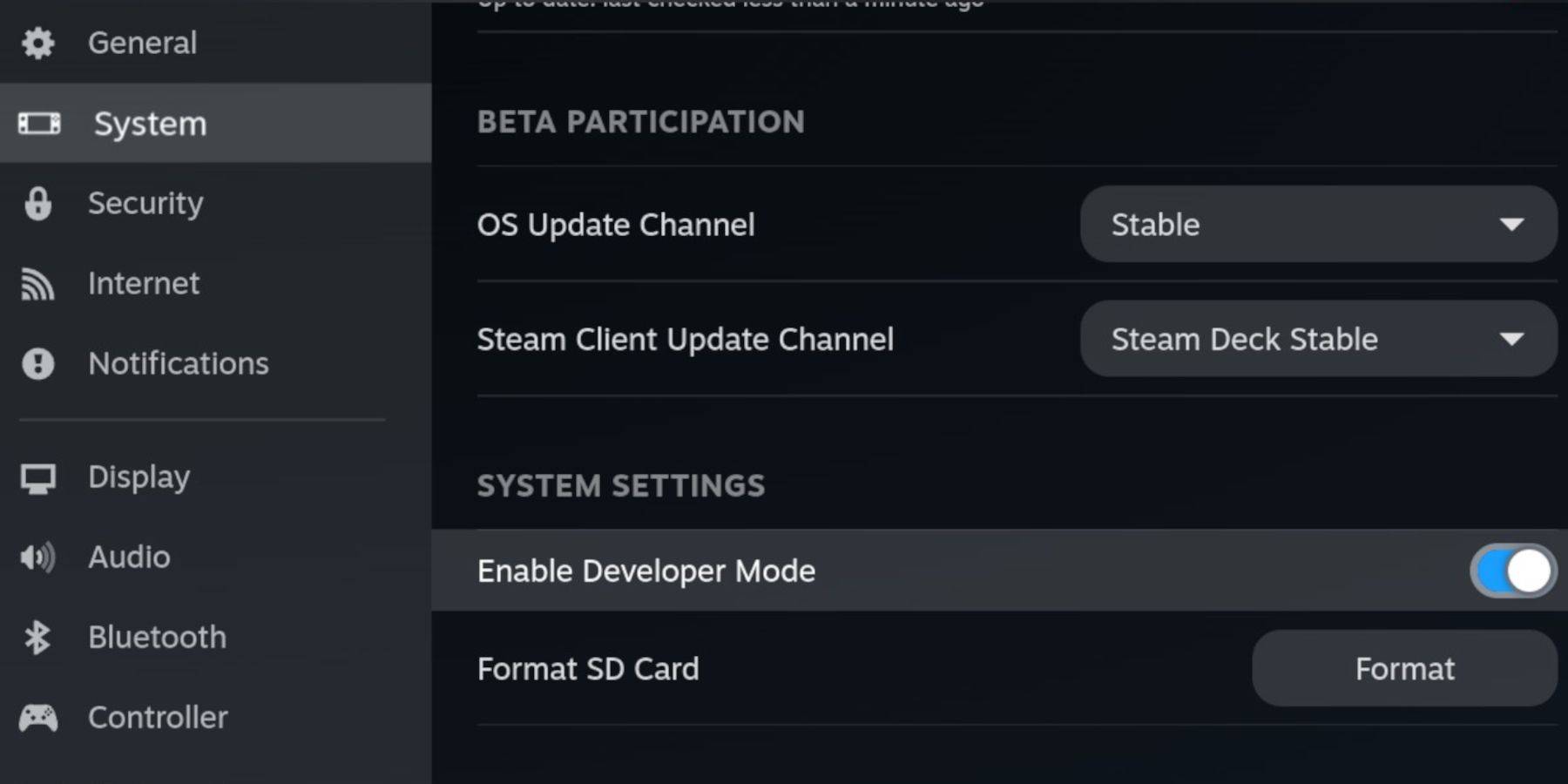 Asegúrese de tener:
Asegúrese de tener:
- Una cubierta de vapor totalmente cargada.
- Una tarjeta A2 microSD para el almacenamiento de juegos.
- Game Boy Roms.
- Un teclado y mouse Bluetooth o con cable (recomendado para una navegación más fácil).
Habilitar el modo de desarrollador:
- Presione el botón Steam.
- Navegue al modo Sistema> Desarrollador y habilitelo.
- Habilite la depuración de CEF en el menú del desarrollador.
- Cambie al modo de escritorio.
Instalar emudeck:
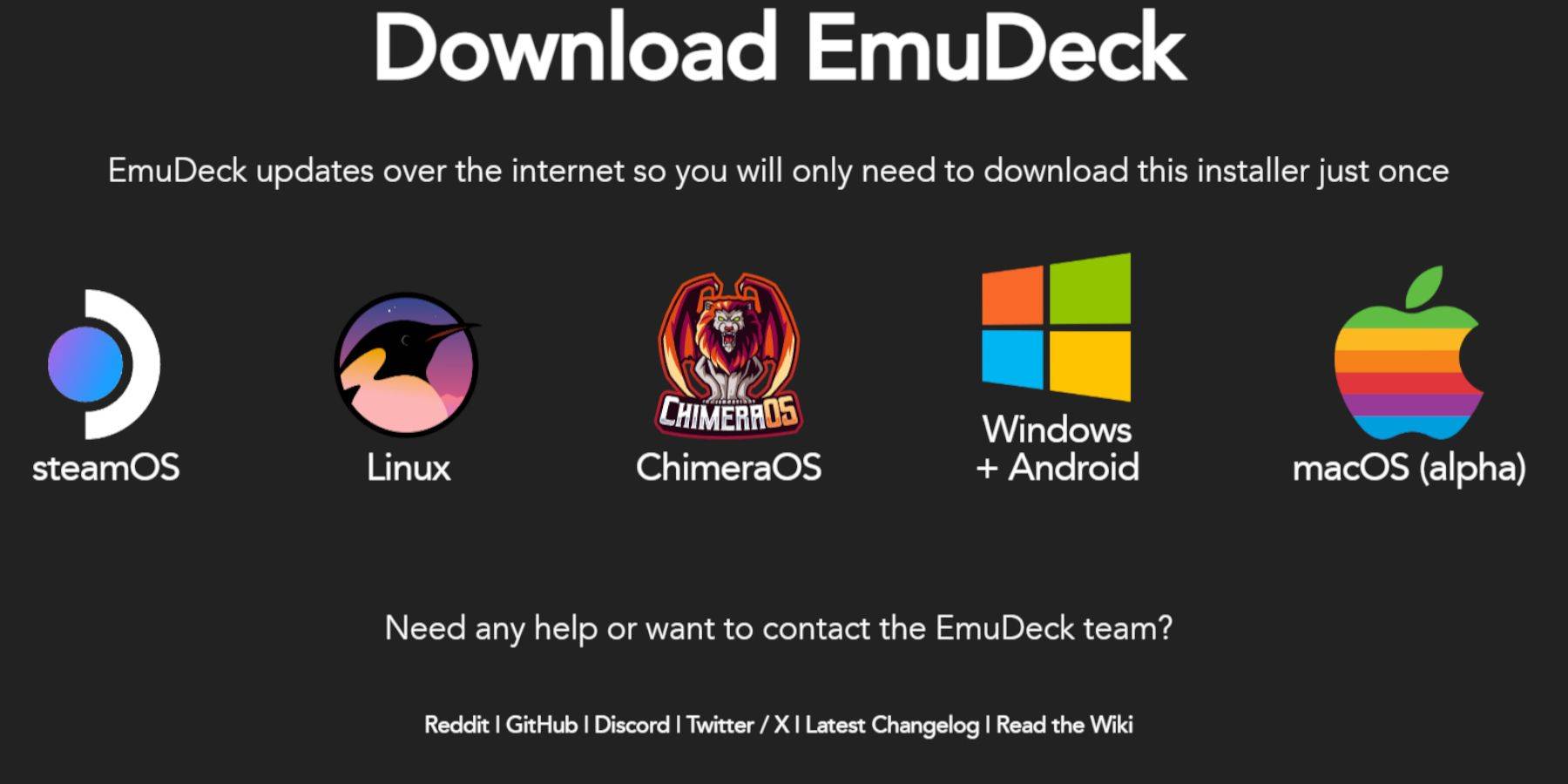
- Conecte su teclado y mouse.
- Descargue Emudeck desde el sitio web oficial utilizando un navegador.
- Elija Steamos y seleccione "Descargar gratis".
- Opta por la "configuración recomendada" y luego "instalación personalizada".
- Seleccione su tarjeta SD como la ubicación de instalación principal.
- Elija sus emuladores deseados (se recomienda retroarch, estación de emulación, gerente de ROM de vapor).
- Habilite el guardado automático.
- Complete la instalación.
Configuración rápida (Emudeck):
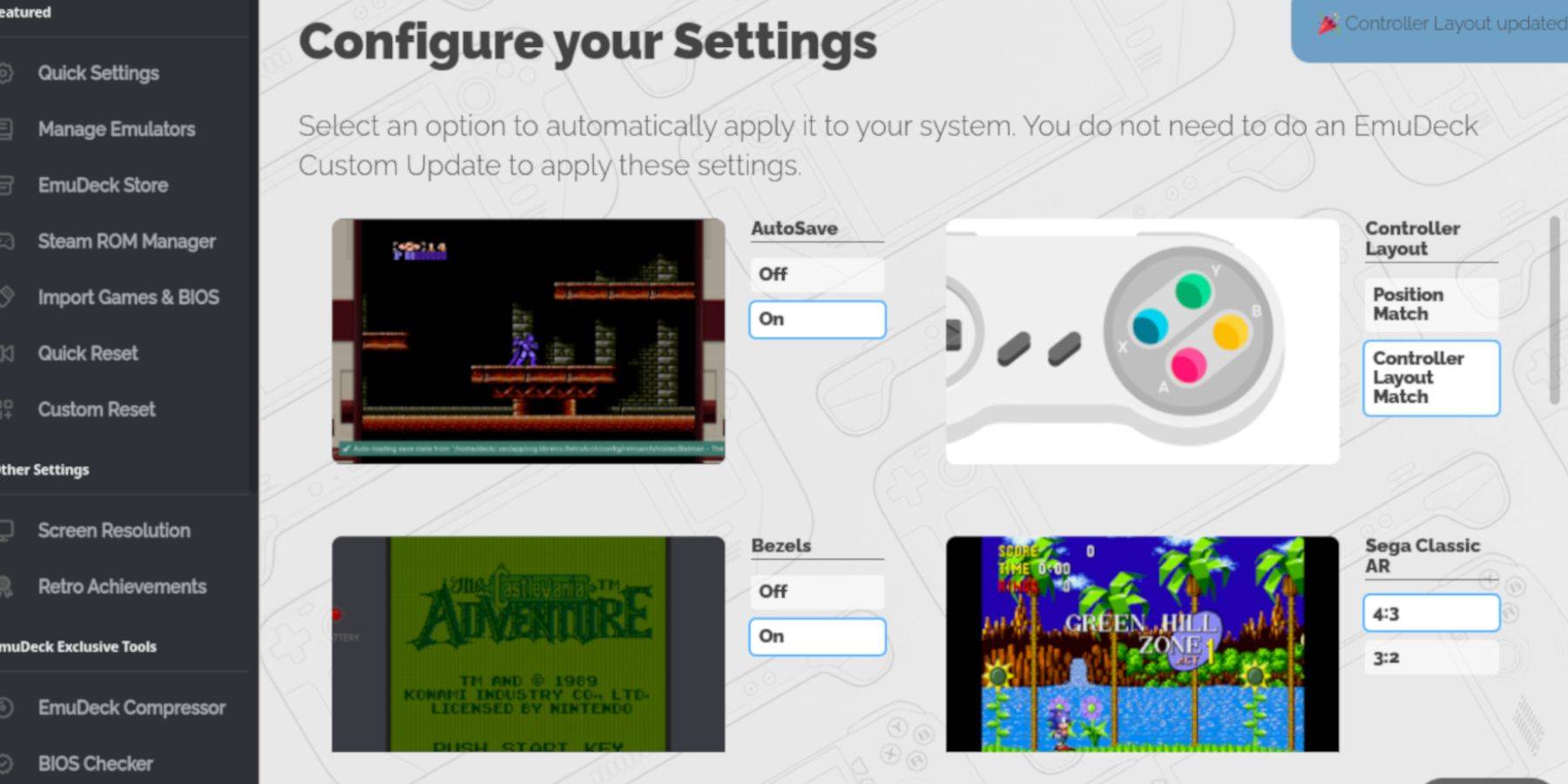
- Abra Emudeck y seleccione "Configuración rápida".
- Habilitar autosave, coincidencia de diseño del controlador, bezeles, Nintendo Classic AR y portátiles LCD.
Agregar juegos de Game Boy:
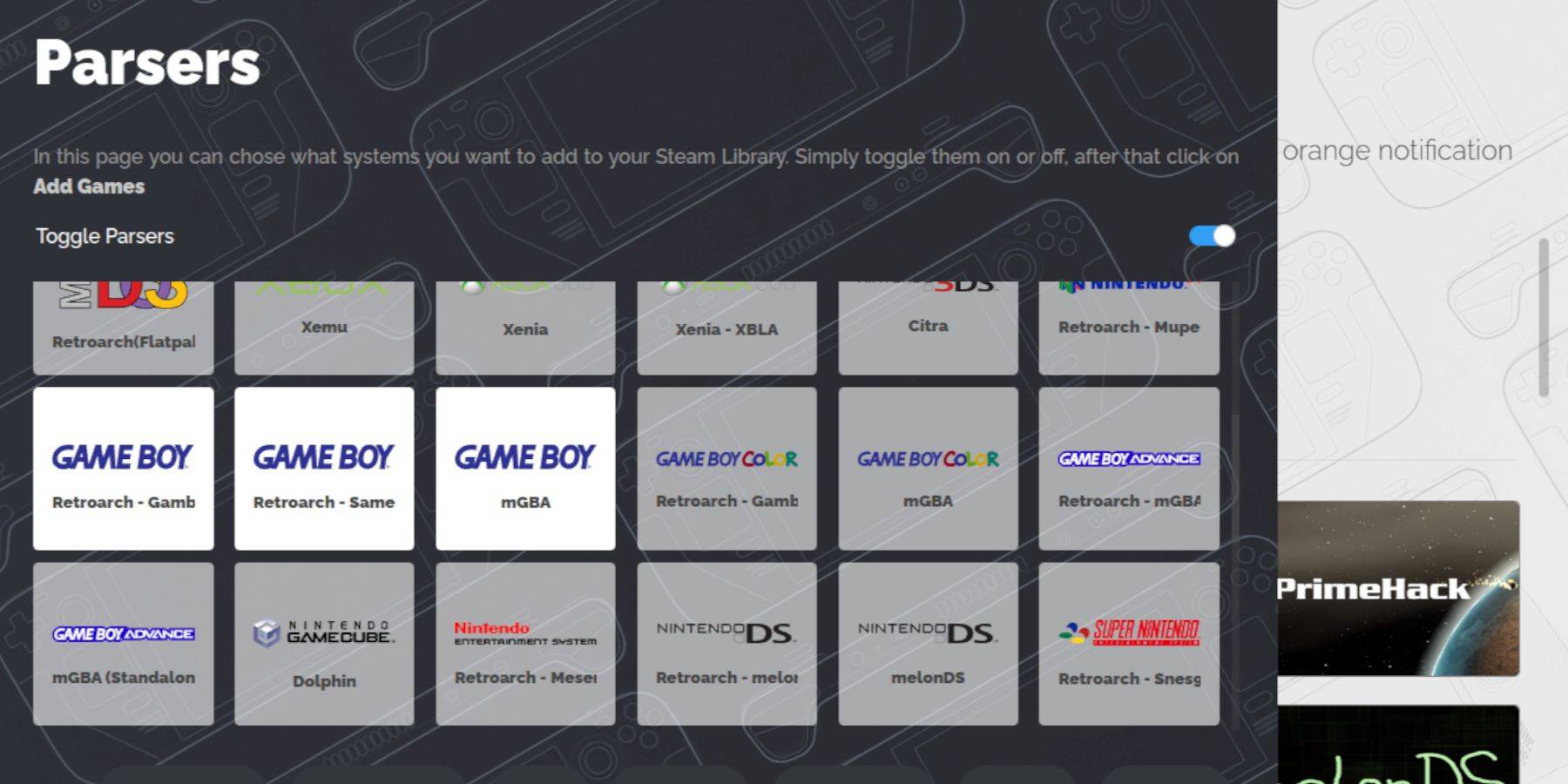
- Use el administrador de archivos Dolphin para acceder a su tarjeta SD.
- Navegue a
primarioemulaciónromsgb. - Transfiera las roms de tu niño (archivos .gb) a esta carpeta. Asegúrese de que corrija los nombres de archivo.
Gerente de ROM de Steam:
- Abra Emudeck y seleccione "Steam ROM Manager".
- Cierre el cliente Steam si se le solicita.
- Desactive "Alternar analizadores".
- Agrega tus juegos de Game Boy.
- Guarde los cambios en el vapor.
Jugando juegos de Game Boy:
- Presione el botón Steam.
- Abra su biblioteca> colecciones.
- Seleccione tu colección de juegos de juegos y lanza un juego.
Personalizar los colores del juego (retroarch):
(No todos los juegos apoyan esto)
- Lanza un juego.
- Abra el menú retroarch (seleccione + Y botones).
- Vaya a Opciones de núcleo> Colorización de GB.
- Habilite "Auto" para la colorización automática o "apagado" para el monocromo original.
Uso de la estación de emulación:
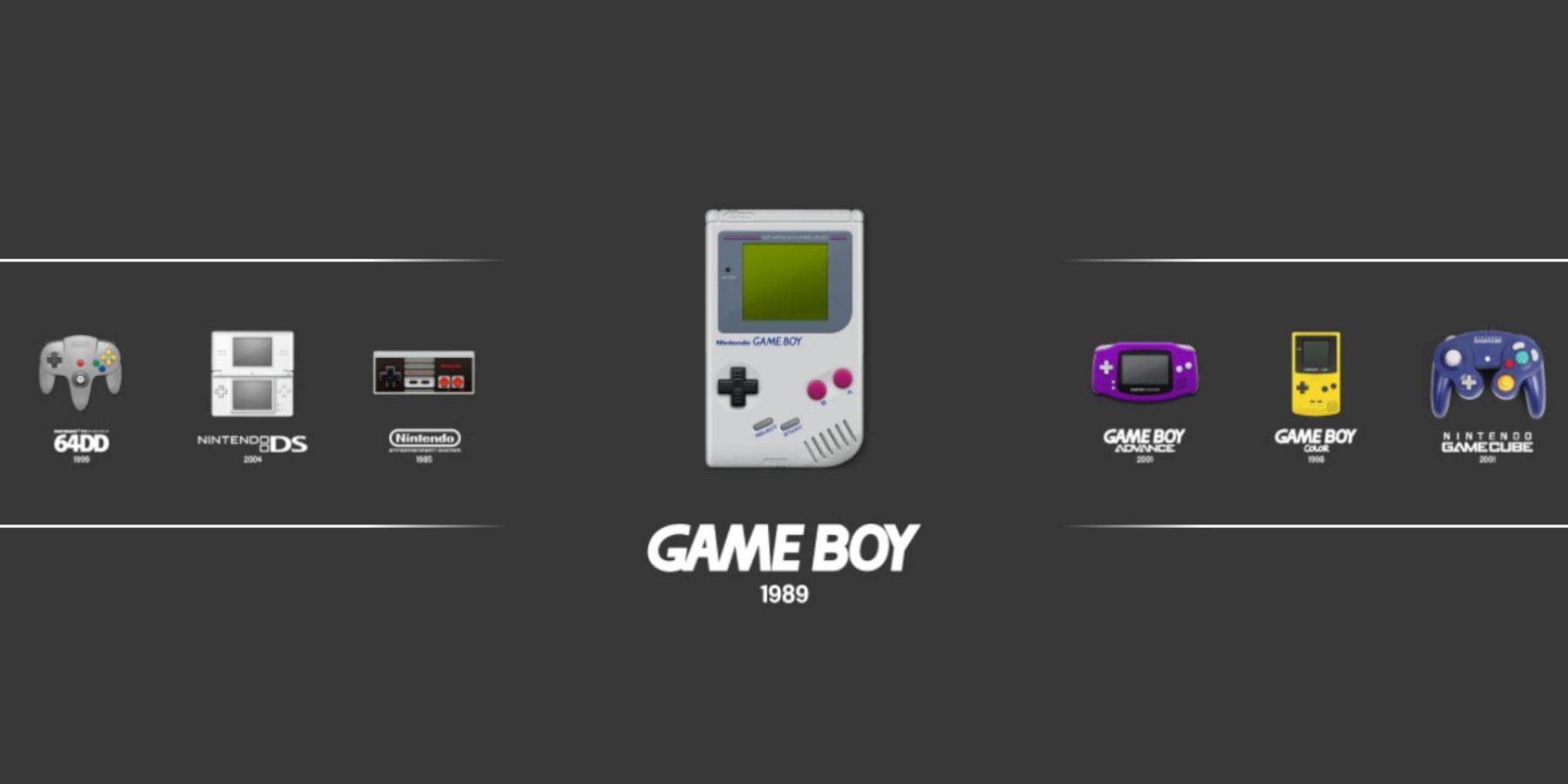
- Presione el botón Steam.
- Biblioteca abierta> Colecciones> Emuladores> Estación de emulación.
- Seleccione Game Boy y lanza tus juegos.
Instalar cargador de hojalete:
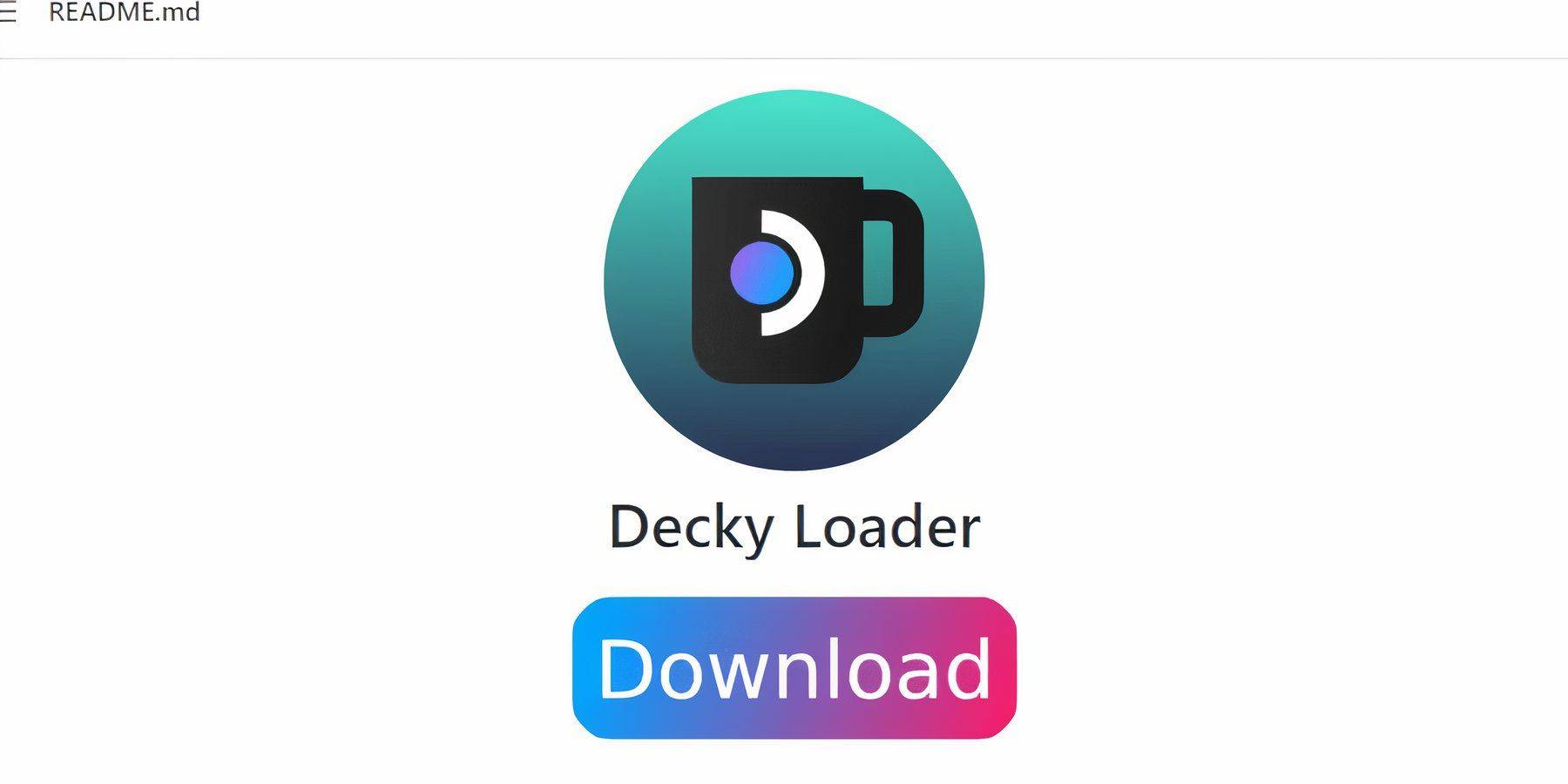
- Cambie al modo de escritorio.
- Descargue Decky Loader desde su página GitHub.
- Ejecute el instalador y elija la instalación recomendada.
- Reinicie su cubierta de vapor.
Instale el complemento de herramientas eléctricas:
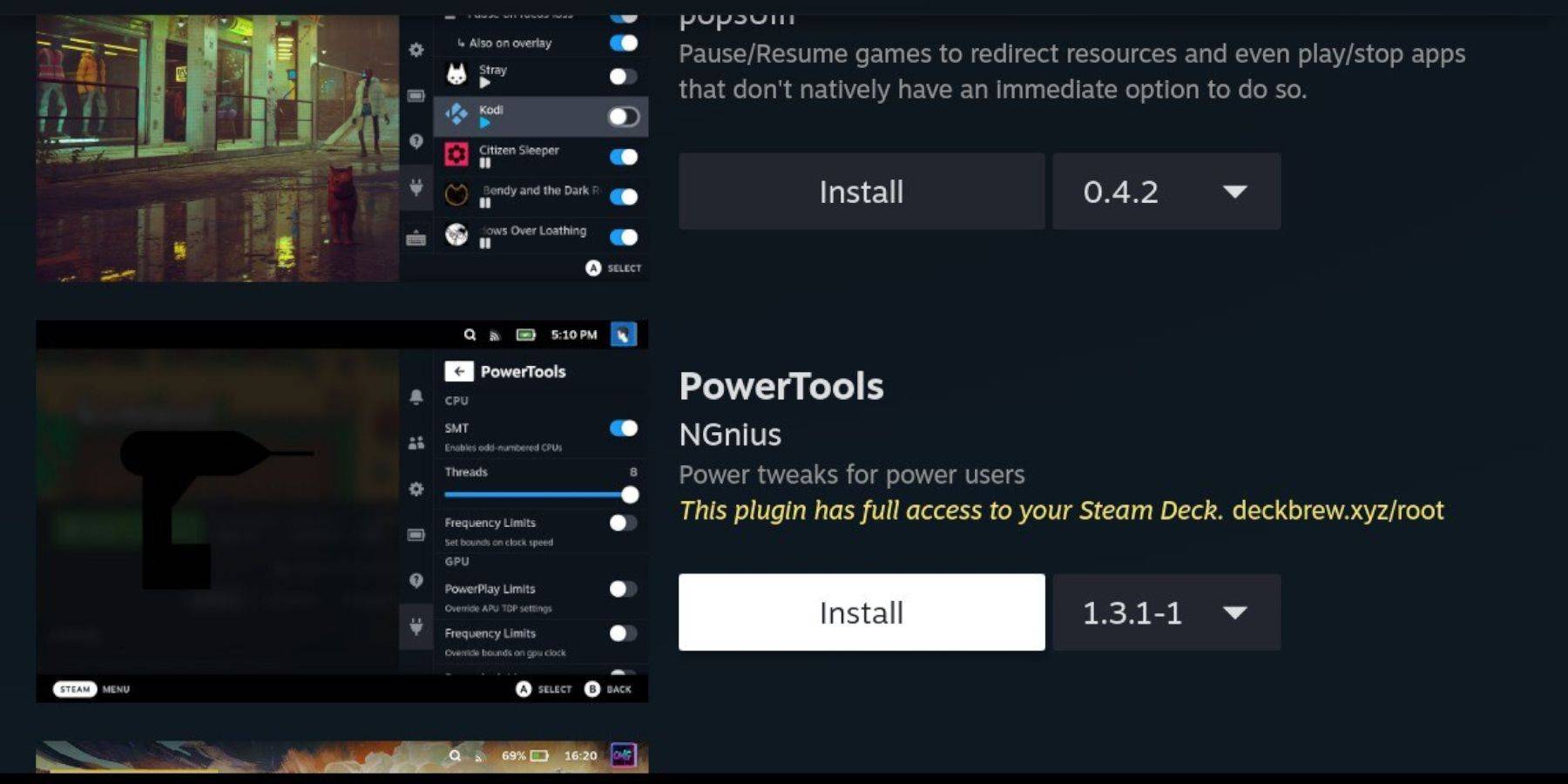
- Acceda a la tienda del cargador de hojalete a través del menú de acceso rápido (QAM).
- Busque e instale el complemento de herramientas eléctricas.
Configuración de herramientas eléctricas:
- Lanza un juego de Game Boy.
- Abra herramientas de energía a través del QAM.
- Apague SMTS.
- Establezca hilos en 4.
- Abra el menú de rendimiento, habilite la vista avanzada, el control manual del reloj de la GPU, establezca la frecuencia de reloj GPU en 1200 y habilite el perfil de juego.
Restauración del cargador de hojalete después de una actualización de la plataforma de vapor:
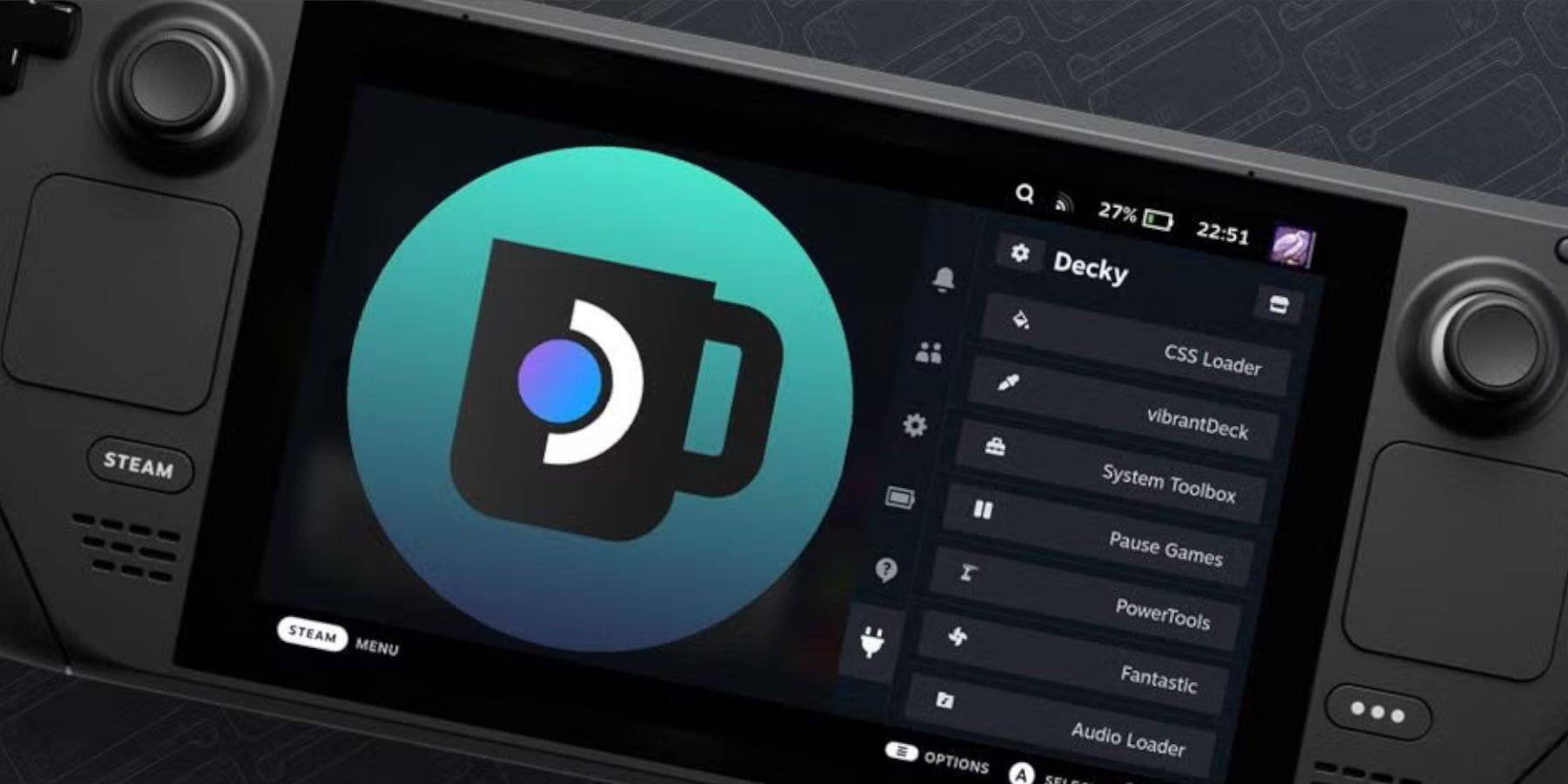
- Cambie al modo de escritorio.
- Vuelva a descargar y reinstale el cargador de hojalete desde su página GitHub. Recuerda tu pseudopassword.
- Reinicie su cubierta de vapor.
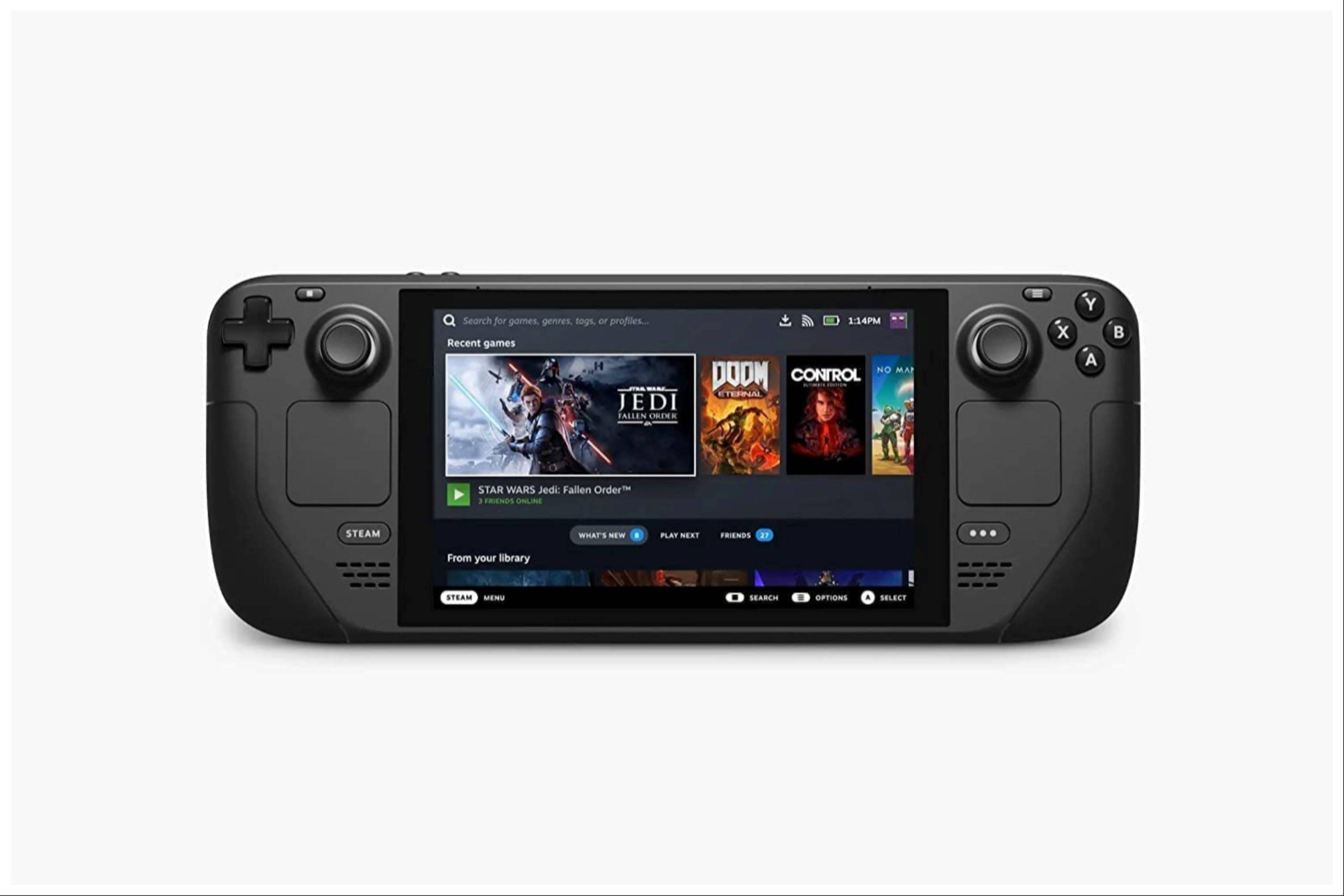 Disfruta tu experiencia mejorada de Game Boy en tu mazo de vapor!
Disfruta tu experiencia mejorada de Game Boy en tu mazo de vapor!
- 1 Roblox Lista de nivel de los caracteres abandonados 2025 Feb 14,2025
- 2 El primer Día de la Comunidad de Pokémon Go de 2025 contará con Sprigaito Jan 05,2025
- 3 El ladrón navideño llega a las notas del buscador Dec 26,2024
- 4 Watcher of Realms ¡Lanzará nuevos héroes y aspectos este Día de Acción de Gracias y Black Friday! Dec 30,2024
- 5 Jujutsu Kaisen Phantom Parade: actualización de la lista de niveles para 2024 Dec 28,2024
- 6 Cómo encontrar y vencer al Rey Tormenta en LEGO Fortnite Jan 05,2025
- 7 GODDESS OF VICTORY: NIKKE Próximamente lanzará una actualización de Año Nuevo y colaboraciones con Evangelion y Stellar Blade Jan 04,2025
- 8 Se acerca la final del campeonato de 배틀그라운드 Jan 09,2025
-
Dominar el arte de las herramientas digitales
Un total de 10
-
Gemas ocultas: otras aplicaciones inesperadamente útiles
Un total de 10

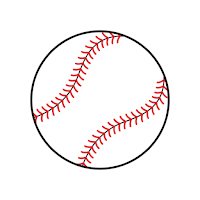


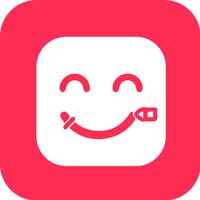

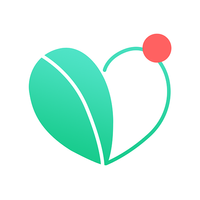


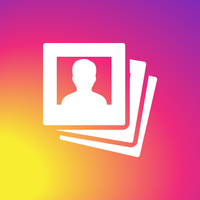





![LeMOMnade: Family Squeeze! – Version 1.1.1 [mtrellex]](https://img.3xbz.com/uploads/38/1719569762667e8d62c486e.jpg)

![My Cute Roommate 2 – New Version 1.0 Extra [Astaros3D]](https://img.3xbz.com/uploads/38/1719606486667f1cd652f1a.jpg)












